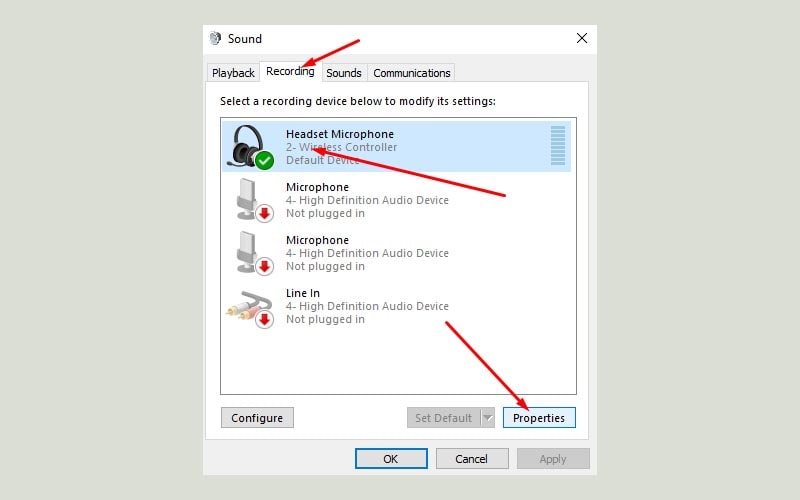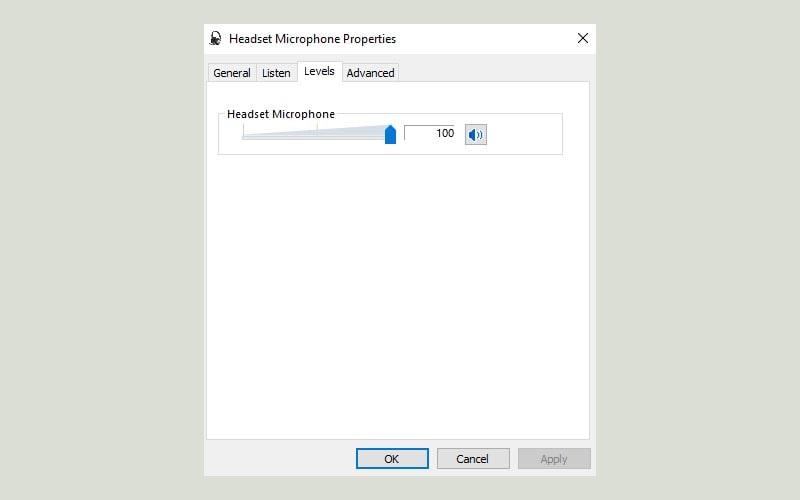Nếu đọc được bài viết này chắc hẳn máy tính laptop của bạn đang có vấn đề với microphone. Đôi khi Windows không nhận mic và nguyên nhân dẫn đến lỗi này có thể đến từ cả phần cứng lẫn phần mềm. Vậy làm thế nào để khắc phục vấn đề này, hãy cùng bài viết tìm hiểu nhé.
Cách fix lỗi laptop không nhận microphone trên Windows
1. Kiểm tra mic và cổng kết nối trên laptop
Trước tiên bạn cần kiểm tra phần cứng. Nếu microphone không có vấn đề gì thì rất có thể cổng âm thanh trên máy tính đã bị hỏng.
- Kiểm tra dây microphone xem có vấn đề gì không, đặc biệt là ở các đầu kết nối với laptop.
- Cắm mic vào một PC hoặc laptop khác và kiểm tra xem có hoạt động bình thường không.
- Kiểm tra jack kết nối có bị bụi bẩn hay bị cong hay không.
- Kiểm tra các thiết bị khác có hoạt động bình thường trên cổng âm thanh laptop hay không.
Nếu dây cáp microphone vẫn tốt nhưng lại không kết nối được với thiết bị khác, điều này có nghĩa mic có vấn đề.
Nếu cả jack cắm và dây mic không có vấn đề gì, microphone vẫn hoạt động tốt trên các thiết bị khác thì điều này có nghĩa vấn đề nằm ở laptop của bạn.
2. Ngắt kết nối tất cả các thiết bị khác
Ngắt kết nối tất cả các thiết bị (trừ chuột, bàn phím) có thể loại bỏ sự can thiệp gây ảnh hưởng đến kết nối của microphone.
Sau khi đã ngắt kết nối các thiết bị không cần thiết, hãy thử cắm microphone vào máy tính và kiểm tra lại.
3. Đóng ứng dụng sử dụng microphone
Nếu một phần mềm nào đó không nhận microphone, hãy chắc chắn rằng những ứng dụng khác không sử dụng mic đồng thời.
Vì thế hãy đóng các phần mềm phát trực tuyến, họp trực tuyến,…nếu chúng đang chạy trên máy tính của bạn.
4. Thay đổi thiết bị âm thanh mặc định
Đôi khi máy tính của bạn sẽ có thiết bị đầu vào âm thanh mặc định được thiết lập trong cài đặt. Trong trường hợp này, máy tính sẽ sử dụng thiết bị đó để ghi lại âm thanh thay vì microphone.
- Nhấn tổ hợp phím Windows + I để mở màn Settings, chọn System.
- Chọn Sound trên thanh sidebar.
- Ở mục Input, click vào ô select box và chọn microphone của bạn.


5. Kích hoạt microphone
Nếu thôi đổi thiết bị âm thanh mặc định không đem lại hiệu quả thì có thể bạn đã vô hiệu hóa nó trước đây. Nếu đúng là như thế, bạn sẽ không thể sử dụng mic ngay cả khi đã cắm vào laptop, PC.
- Nhấn tổ hợp phím Windows + I để mở màn Settings, chọn System.
- Chọn Sound trên thanh sidebar.
- Click vào Manage sound devices nằm dưới nút Troubleshoot.
- Cuộn xuống và tìm microphone của bạn trong danh sách Disabled. Nhấn vào nó và chọn Enable.


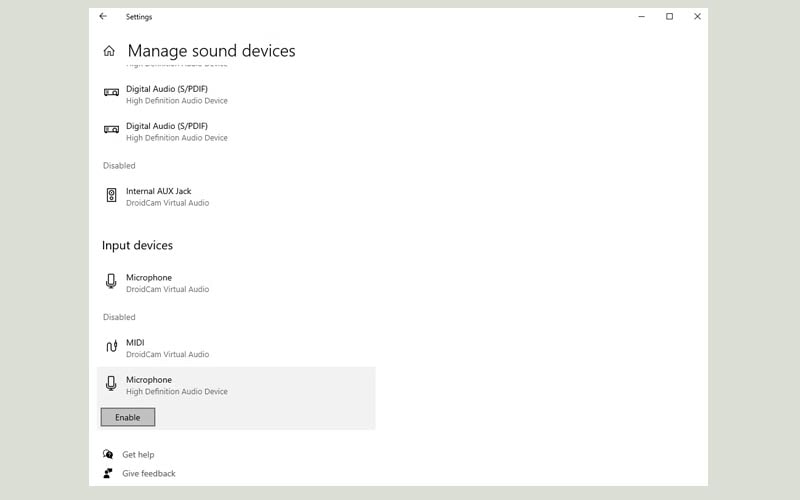
6. Cập nhật microphone driver
Nếu bạn vừa mới mua một chiếc microphone mới. Trong khi đó máy tính lại đang sử dụng driver cũ thì nó sẽ không nhận ra mic của bạn. Vì vậy hãy cập nhật driver cho microphone.
- Nhấn tổ hợp phím Windows + X, chọn Device Manager.
- Double click vào Audio inputs and outputs để mở rộng.
- Click chuột phải vào driver microphone và chọn Update driver -> Search automatically for drivers.
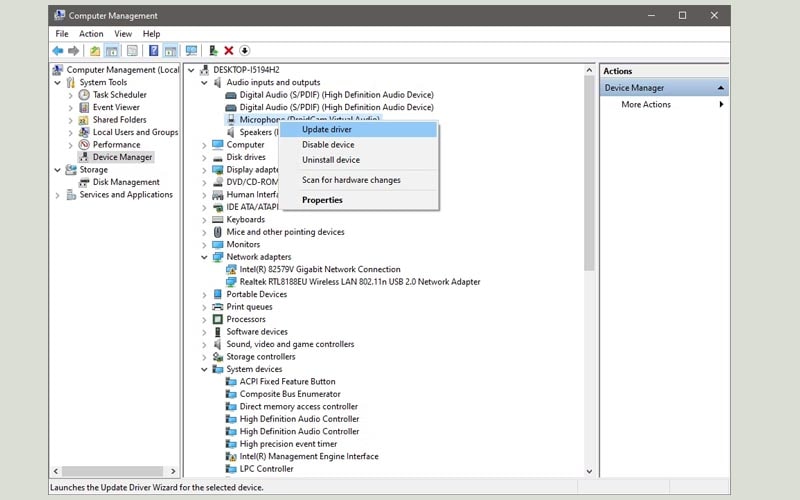
7. Cho phép ứng dụng sử dụng microphone
Đôi khi mic không hoạt động là do nó chưa được cấp quyền.
- Nhấn tổ hợp phím Windows + I để mở màn Settings, chọn Privacy.
- Chọn Microphone ở thanh sidebar.
- Ở mục Allow access to the microphone on this device, nhấn nút Change. Nếu nút có màu xam hãy nhấn vào nó để bật.
- Ở mục Allow apps to access your microphone, nếu nút bên dưới có màu xám, hãy nhấn vào nó để bật.

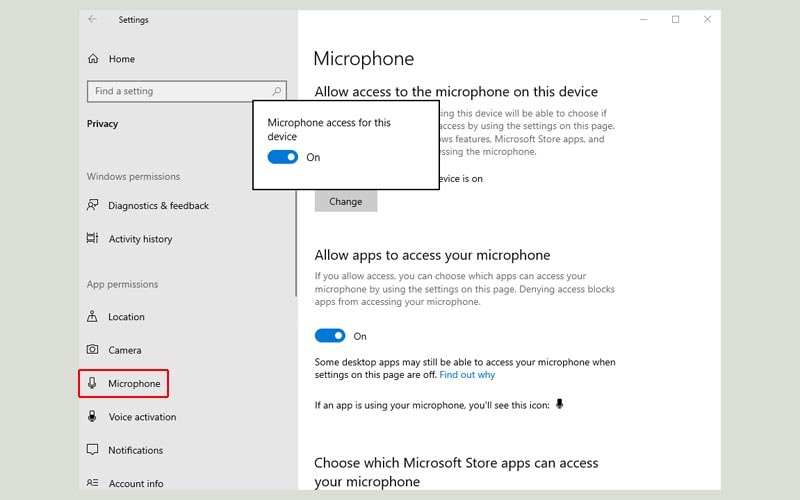
8. Chạy Speech Troubleshooter
Đây là công cụ giúp hệ thống phân tích và khắc phục sự cố liên quan đến microphone.
- Nhấn tổ hợp phím Windows + I để mở màn Settings, chọn Time & Language.
- Chọn Speech ở thanh sidebar.
- Dưới mục Microphone nhấn nút Get started.


9. Kiểm tra Windows Audio service
Windows Audio service có nhiệm vụ quản lý âm thanh cho các phần mềm và chương trình chạy trên Windows. Hệ điều hành sẽ không nhận mic khi service này không chạy.
- Nhấn tổ hợp phím Windows + R, gõ services.msc và nhấn Enter.
- Cuộn xuống và tìm kiếm Windows Audio service.
- Kiểm tra trạng thái của service bằng cách nhìn vào mục Service status. Nếu nó có giá trị là Running thì bạn không cần phải làm gì. Còn nếu là Stopped thì bạn hãy nhấn vào nút Start để chạy service.
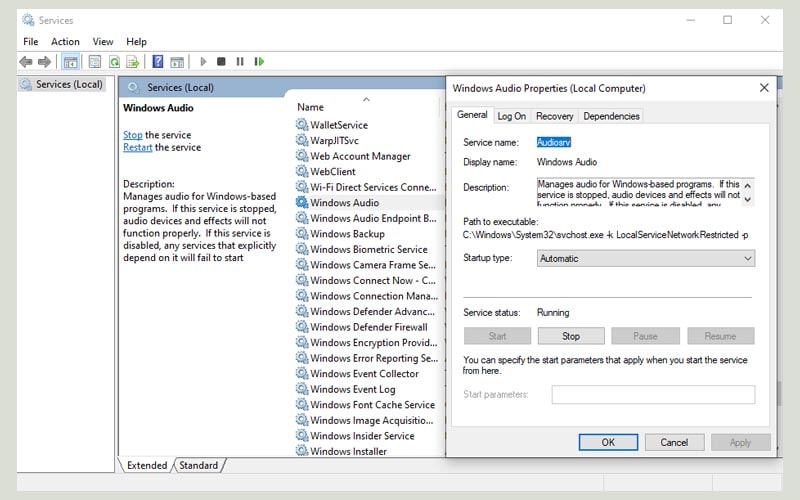
10. Kiểm tra cài đặt microphone trong control panel
- Nhấn phím cửa sổ, gõ control và chọn Control Panel App.
- Ở mục View by góc trên cùng bên phải chọn Small icons. Sau đó chọn Sound.
- Cửa sổ mới hiện ra chọn tab Recording, chọn microphone của bạn và nhấn vào nút Properties.
- Ở tab Level, kéo thanh slider kịch sang bên phải và đảm bảo rằng mic của bạn không bị tắt tiếng (biểu tượng loa không có dấu cấm đỏ). Nhấn OK để lưu thay đổi.